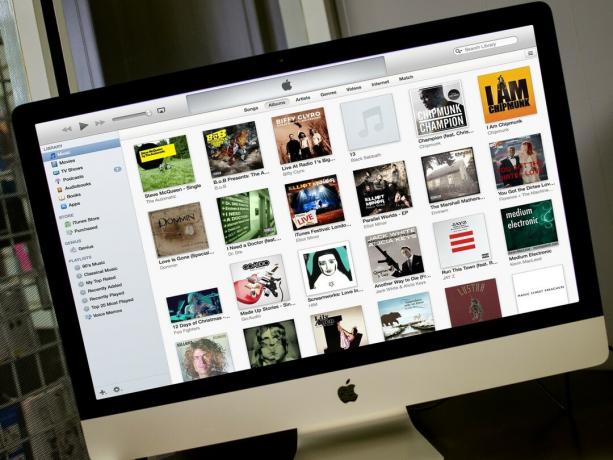
At få din Apple-baserede musik til din Android-enhed behøver ikke at være en opgave
Hvis du har været bruger af en iPod, iPhone eller iPad i lang tid, er der en god chance for, at størstedelen af din digitale musiksamling er bundet inde iTunes. Hvis du går videre til nye græsgange med en Android-enhed i din hånd, vil du gerne være i stand til at lytte til din musik. Selvom der ikke er nogen iTunes til Android, er der faktisk et par forskellige måder, du kan få din rille på.
Vi har især udpeget en håndfuld metoder til at se på, og vi tager dig igennem dem trin for trin.
Manuel overførsel af filerne

Ah, den gamle træk-og-slip-metode. Gammeldags, men det fungerer fint. Alt hvad du behøver er microUSB-kablet til din enhed, og hvis du bruger en Mac, skal du have den Android-filoverførsel app installeret. Du skal finde biblioteket på din Mac eller Windows-pc, der indeholder de faktiske fysiske filer. På en Mac finder du det i Musik> iTunes> iTunes Media. På Windows er My Music> iTunes et godt sted at starte.
Verizon tilbyder Pixel 4a for kun $ 10 / mo på nye ubegrænsede linjer
Når din Android-enhed er tilsluttet, skal du være i stand til bare at trække og slippe musikfiler mellem den og din computer. Det fungerer, men det er ikke ligefrem elegant.
Download Android File Transfer til Mac
AirDroid File Sync

Hvis du vil have en trådløs opgradering til din træk og slip, finder du en af de hurtigste måder at komme dertil er AirDroid. Der er masser af funktioner indeholdt i denne Desktop-app til styring af din mobile enhed uden faktisk at hente den, og en af disse funktioner er trådløs filoverførsel. AirDroid giver dig mulighed for at vælge dine musikfiler til upload og derefter trække dem ned igen ved hjælp af appen på din telefon. Selvom denne metode kan blive lidt besværlig, hvis du har et stort musikbibliotek, er det nok hurtigt nok til dem, der kun flytter et par album. Derudover, hvis du overfører store musikfiler fra hele album-rips eller store podcasts, kan du muligvis nå den individuelle filstørrelsesgrænse for den gratis version af AirDroid. Heldigvis er opgraderingen til Premium kun $ 1,99 / måned og tillader op til 1 GB overførsler.
Vælg bare dine filer i AirDroid, og vent på, at appen fortæller dig, at filen er uploadet, og åbn derefter AirDroid på din telefon, og tryk på hver fil, der skal downloades på din telefon. Når filerne når din telefon, skal din valgte musikapp kunne afspille dem med det samme.
Download AirDroid 3
Brug af DoubleTwist

DoubleTwist har eksisteret i mange år nu og er uden tvivl en af de fineste måder at grænsefladen mellem iTunes og Android på. Den grundlæggende Android-app er gratis at downloade og leveres med en gratis Mac- eller Windows-ledsagerapp, der hjælper dig med at flytte din musik om. Med en fysisk forbindelse skal din enhed være i stand til at understøtte USB Mass Storage-tilstand, MTP vil ikke skære den med DoubleTwist. Men alt er ikke tabt.
DoubleTwist desktop-appen ser meget ud som en fjernet version af iTunes. Sidebjælken til venstre viser indholdet - inkluderet fotos og videoer - på både din Android-enhed og din computer. På samme måde som iTunes kan du flytte din musik på en af to måder.
- Fremhæv de spor og album, du vil kopiere, og træk dem til sidepanelet, og slip dem oven på din enhed
- Brug synkroniseringsindstillingerne til at synkronisere al din musik eller bare valgte afspilningslister.
Når vi taler om afspilningslister, kan du bruge DoubleTwist desktop-appen til at importere dine eksisterende iTunes-afspilningslister samt oprette nogle nye. I sidepanelet ramte "Opsætning af afspilningsliste", og du får denne mulighed. Hvis du vil holde dem synkroniserede, skal du markere afkrydsningsfeltet, og hver gang du opretter en ny afspilningsliste i iTunes, finder du den i DoubleTwist.

Den nøjagtige samme funktionalitet er tilgængelig trådløst gennem køb af AirSync-applikationen. Dette tilsluttes DoubleTwist på din Android-enhed og lader din computer se det over dit WiFi-netværk. Næsten nøjagtigt det samme som iTunes er i stand til at se din iPhone eller iPad trådløst, er du i stand til at holde dit Android-musikbibliotek synkroniseret uden behov for at jage efter et kabel. Det koster $ 4,99, men det fungerer rigtig godt.
Det skønne ved at bruge DoubleTwist er, at du får en ende-til-ende-løsning. Android-appen er en fremragende musikafspiller, og desktop-klienten giver dig lige nok muligheder for at gøre det let at fortsætte med iTunes og ikke bekymre dig om at holde tingene synkroniseret. Endnu bedre, hvis du har et Apple TV eller et sæt AirPlay-aktiverede højttalere, kan DoubleTwist tilslutte sig det og sende din musik fra din Android-enhed.
DoubleTwist er perfekt til folk med mindre biblioteker og dem, der kan lide at hugge og ændre, hvad de ofte gemmer på deres enheder.
- Download DoubleTwist til Mac og Windows
- Download DoubleTwist Airsync til Android ($ 4,99)
iSyncr

Hvis du leder efter den hurtigste måde at komme fra iTunes til din Android-enhed uden nogen reelle overvejelser mod brugergrænsefladen og ekstra funktioner, der måske eller måske ikke er nyttige, har folkene bag iSyncr nøjagtigt hvad du har vil have. Opsætningen er utrolig enkel, understøtter USB-synkronisering eller overførsel via dit lokale trådløse netværk og er tættest på en løsning med et enkelt klik derude. Alt hvad du skal gøre er at installere Android-appen, få fat i desktop-ledsageren og enten tilslutte USB-kablet eller indtaste din IP-adresse. Når Android-appen og desktop-ledsageren kommunikerer, begynder en scanning af dit iTunes-bibliotek automatisk. Du bliver bedt om en liste over ting, der skal overføres, når scanningen er afsluttet, og overførslen begynder straks efter. Det er lidt på den rodede side på grund af den klodset brugergrænseflade, men der er ingen argumenter med resultaterne.
ISyncr Android-appen kommer i Lite- og Pro-versioner, og $ 4,99-opgraderingen giver dig adgang til ting som flere iTunes-kontosupport og mere feedback på din telefon, hvad der faktisk sker under synkroniseringen behandle. Ligesom navnet antyder, er det til brugere, der har en musikopsætning, der er lidt mere kompliceret end de fleste, og som er absolut værd at opgradere i disse situationer.
- Hent iSyncr Pro fra Google Play Butik
- Grib iSyncr til Windows eller Mac
Brug af Google Play Musik
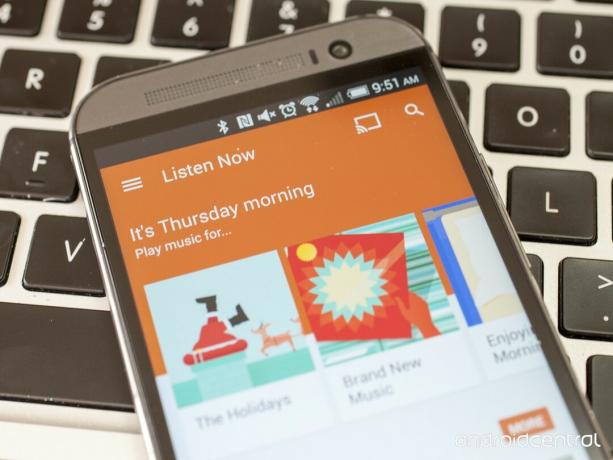
Dette er en af vores favoritter. Den største ulempe ved Google Play Musik er, at den er afhængig af skyen, men hvis du har det godt, kan du ikke gå langt galt. Det kommer forudindlæst på alle nye Android-enheder og er en problemfri måde at holde dit iTunes-bibliotek synkroniseret. Alle får et skab gratis, stort nok til 20.000 sange, og du kan bruge det på op til ti forskellige enheder ad gangen.
Som med DoubleTwist har Google Play Musik et desktop-ledsageprogram til Mac og Windows, der hjælper dig med processen. I modsætning til DoubleTwist uploader den kun musik til skyen og lægger den ikke direkte på din enhed. Bonusen er, at du får adgang til din musik på alle aktiverede enheder - inklusive alle iPhones, du måtte beholde liggende nu - med den ulempe, at du skal downloade den fra skyen til offline adgang.

Google Play Musik-appen er sindssygt enkel at konfigurere. Når du er installeret og logget ind, kan du pege appen på dit iTunes-bibliotek og fortælle den, at den automatisk uploader nye spor, der bliver sat derinde. Lad bare appen være åben, så den tager sig af forretningen i baggrunden uden at du nogensinde ved det. Der er også muligheder for at kontrollere, hvad du vil uploade, og endda sende specifikke spillelister til skyen.
Google Play Musik er perfekt for alle, da det ikke kræver ekstra apps og ingen ekstra omkostninger for fuld funktionalitet. Men hvis du ikke er interesseret i streaming eller ikke vil fortsætte med at skulle downloade din musik for at lytte til offline, ville du være bedre tjent med at se på en af de andre muligheder øverst.
- Download Google Music Manager til Mac og Windows
- Sådan bruges Google Play Musik
Dine forslag
Så det er tre af vores valgte metoder, men hvad med jer. Hvis du har nogle nyttige tip eller tricks til at videregive til dem, der har brug for hjælp til dette emne, skal du sørge for at slippe dem i kommentarerne nedenfor!
